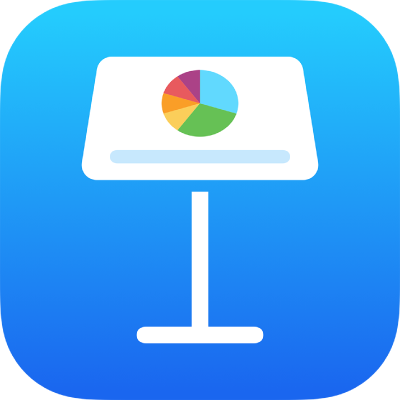
Vis en presentasjon via internett i Keynote på iPhone
Du kan bruke FaceTime, Webex, Zoom eller en annen videokonferanseapp til å spille av presentasjonen over internett, slik at alle som har tilgang, kan se den på samme tid – på sine egne enheter, uansett hvor de er. Som presentatør styrer du når presentasjonen starter og stopper. Du kan også åpne presentatørskjermen, som hjelper deg med å holde presentasjonen, mens seerne kun ser vinduet med lysbildeserien.
Åpne Keynote-appen
 på iPhonen din.
på iPhonen din.Åpne presentasjonen du vil spille av.
Hvis du ikke har startet en videokonferansesamtale, kan du starte den nå. Når du er klar til å dele presentasjonen, kan du gjøre ett av følgende:
I FaceTime: Trykk på skjermen for å vise kontrollene (hvis de ikke vises), trykk på
 , trykk på Del skjermen min, og deretter åpner du lysbildeserien i Keynote.
, trykk på Del skjermen min, og deretter åpner du lysbildeserien i Keynote.I andre videokonferanse-apper: Bruk appkontrollene til å dele skjermen, og åpne deretter lysbildeserien i Keynote. Hvis du vil ha mer informasjon, kan du lese dokumentasjonen som hører til videokonferanse-appen du bruker.
For å spille av presentasjonen går du til Keynote-appen, trykker på lysbildet du vil begynne med, og trykker deretter på
 .
.Gjør ett av følgende for å gå videre gjennom presentasjonen:
Gå til neste lysbilde: Trykk på lysbildet.
Gå til forrige lysbilde eller bygg: Sveip til høyre. Unngå venstre kant av skjermen når du sveiper, slik at lysbildenavigeringen ikke vises.
Gå til et annet lysbilde: Trykk på venstre side av skjermen for å vise lysbildenavigeringen, og trykk deretter på ønsket lysbilde. Du må kanskje rulle opp eller ned for å se alle lysbildene. Trykk et sted på lysbildet for å skjule lysbildenavigering. Hvis enheten er koblet til en ekstern skjerm, vises lysbildenavigeringen kun på enheten.
Gjør ett av følgende for å avslutte deling av Keynote-presentasjonen din:
I FaceTime: Trykk på skjermen for å vise kontrollene (hvis de ikke vises), og trykk deretter på
 .
.I andre videokonferanse-apper: Bruk appkontrollene til å slutte å dele skjermen din.
Du kan også legge ut presentasjonen din på et nettsted som støtter integrerte Keynote-presentasjoner (for eksempel Medium eller WordPress), slik at seere kan navigere gjennom presentasjonen i en avspiller på nettstedet. I Publiser presentasjonen i en blogg kan du lese hvordan du genererer en lenke til presentasjonen og angir visningsrettigheter.